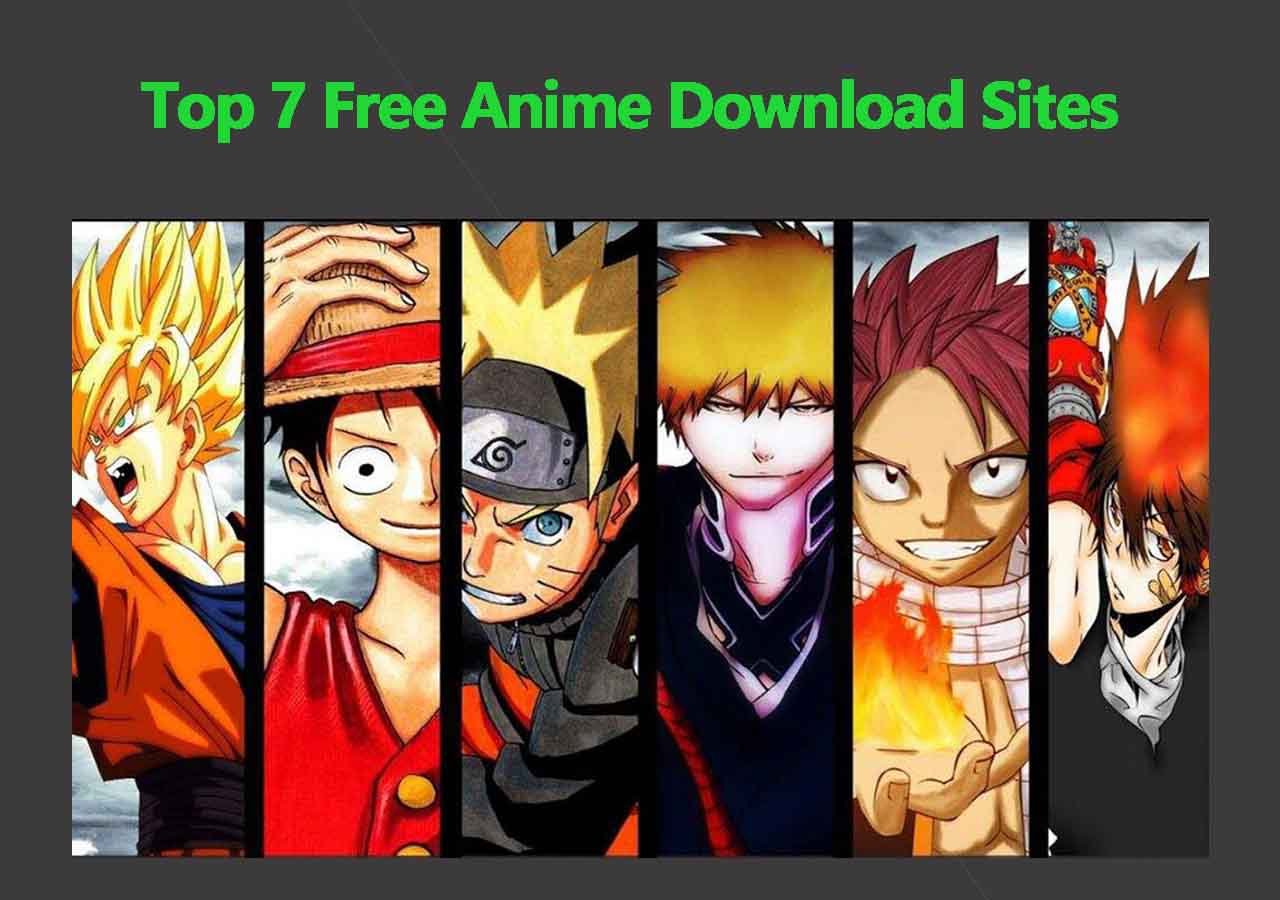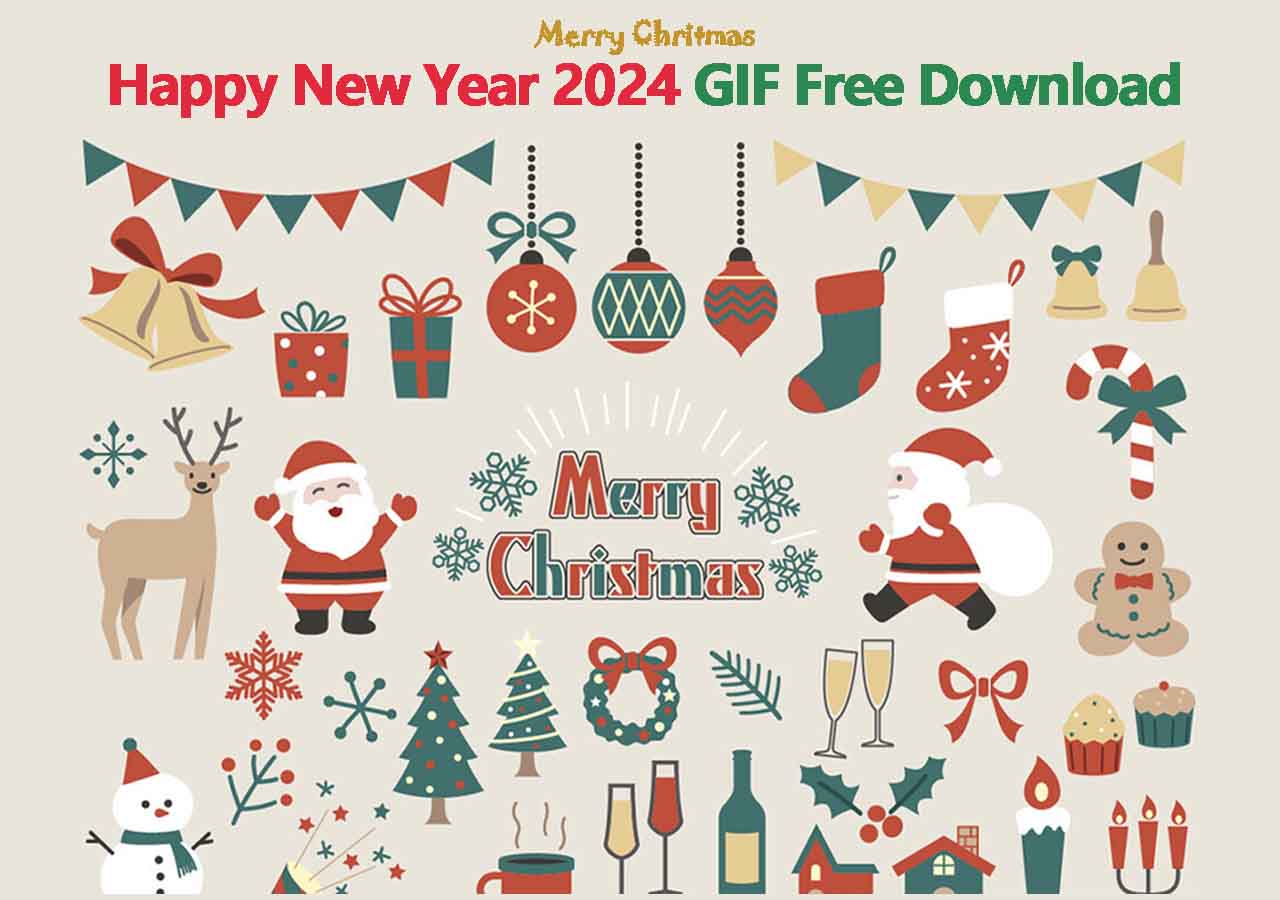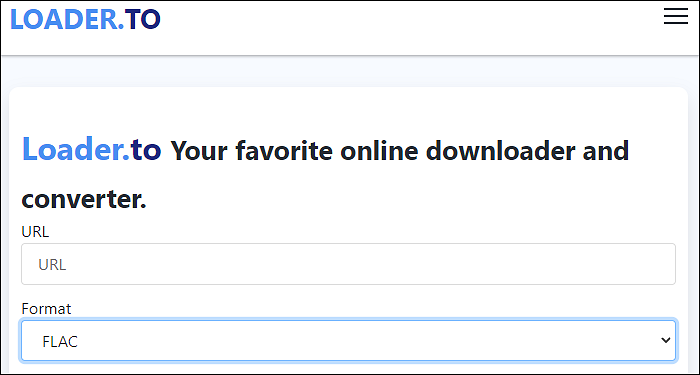-
![]()
Lionel
Lionel est passionné de technologie informatique, il fait partie de l'équipe EaseUS depuis 8 ans, spécialisé dans le domaine de la récupération de données, de la gestion de partition, de la sauvegarde de données.…Lire la suite -
![]()
Nathalie
Nathalie est une rédactrice chez EaseUS depuis mars 2015. Elle est passionée d'informatique, ses articles parlent surtout de récupération et de sauvegarde de données, elle aime aussi faire des vidéos! Si vous avez des propositions d'articles à elle soumettre, vous pouvez lui contacter par Facebook ou Twitter, à bientôt!…Lire la suite -
![]()
Mélanie
Mélanie est une rédactrice qui vient de rejoindre EaseUS. Elle est passionnée d'informatique et ses articles portent principalement sur la sauvegarde des données et le partitionnement des disques.…Lire la suite -
![]()
Arnaud
Arnaud est spécialisé dans le domaine de la récupération de données, de la gestion de partition, de la sauvegarde de données.…Lire la suite -
![]()
Soleil
Soleil est passionnée d'informatique et a étudié et réalisé des produits. Elle fait partie de l'équipe d'EaseUS depuis 5 ans et se concentre sur la récupération des données, la gestion des partitions et la sauvegarde des données.…Lire la suite -
![]()
Flavie
Flavie est une rédactrice qui vient de rejoindre EaseUS. Elle est passionnée d'informatique et ses articles portent principalement sur la sauvegarde des données et le partitionnement des disques.…Lire la suite -
![]()
Aveline
Aveline est une nouvelle rédactrice chez EaseUS. Elle est une passionnée de technologie. Ses articles se concentrent principalement sur la récupération de données et les outils multimédias, domaines dans lesquels elle apporte son expertise approfondie.…Lire la suite
Sommaire
0 Vues |
0 min lecture
CONTENU DE LA PAGE:
À l’ère du streaming multimédia, les gens préfèrent regarder des vidéos en ligne plutôt que de les télécharger sur leurs appareils, ce qui peut occuper beaucoup de mémoire. Cependant, avec le lancement de produits de stockage cloud tels que Google Drive , iCloud et One Drive, les utilisateurs peuvent stocker leurs données, notamment des images, des vidéos et des documents, directement dans leur propre espace cloud.
Si vous êtes un fanatique de YouTube et que vous souhaitez enregistrer vos vidéos préférées dans Google Drive afin de pouvoir les regarder quand vous le souhaitez, cet article peut vous aider.
EaseUS vous montrera comment enregistrer une vidéo YouTube sur Google Drive et vous trouverez les bonnes étapes pour la mettre en œuvre dans cet article, que vous utilisiez Windows, Mac, iOS ou Android.
Comment télécharger une vidéo YouTube sur Google Drive sur PC
Voyons d’abord comment télécharger des vidéos YouTube sur Google Drive sur un PC. Que vous utilisiez Windows ou macOS, voici 2 méthodes parmi lesquelles choisir :
| Méthodes | Efficacité | Difficulté |
| Téléchargeur vidéo EaseUS | Élevé - Téléchargez des vidéos YouTube de haute qualité en 3 clics | ⭐ |
| Extension Chrome | Moyen - La taille du fichier ne doit de préférence pas dépasser 120 Mo. | ⭐ |
Téléchargez une vidéo YouTube sur Google Drive via EaseUS Video Downloader
Si vous êtes un utilisateur de PC, télécharger d'abord des vidéos YouTube sur un ordinateur avec un outil tiers, puis télécharger les fichiers vidéo locaux sur Google Drive sera le meilleur moyen de résoudre votre problème.
Un outil tiers puissant peut vous offrir une vitesse de téléchargement rapide et garantir une qualité vidéo suffisamment claire, sans filigrane ni limite de temps. Rencontrons le meilleur téléchargeur de vidéos gratuit - EaseUS Video Downloader .
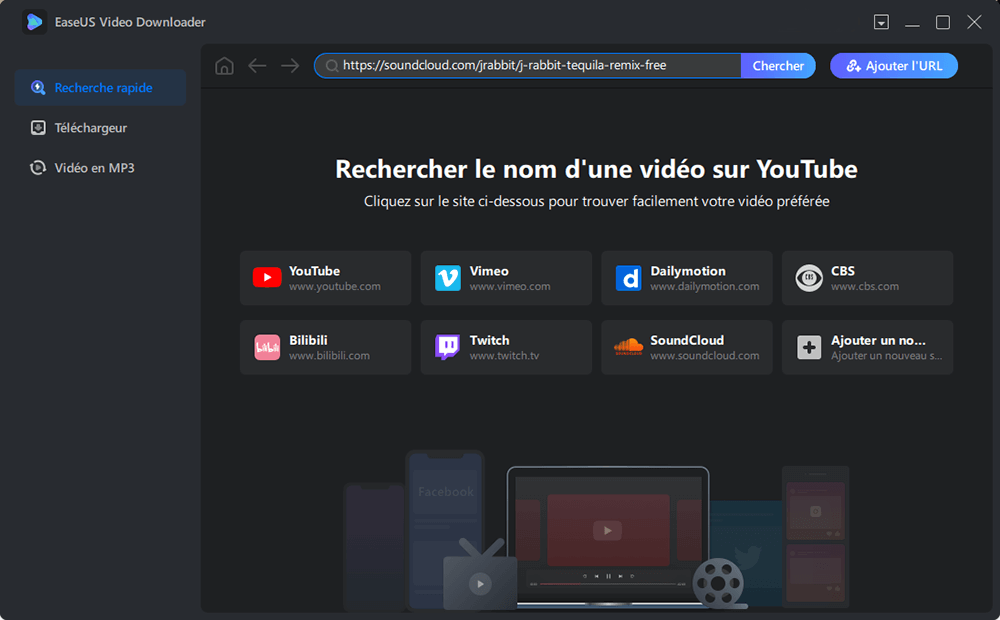
EaseUS Video Downloader est actuellement le téléchargeur vidéo le plus utile pour PC, capable de télécharger gratuitement des vidéos en streaming ou des vidéos en ligne à partir de plus de 1000 sites Web, dont YouTube, TikTok, Vimeo, SoundCloud, etc.
Il n'est pas nécessaire de télécharger des plug-ins ou de regarder des publicités, il vous suffit de fournir une URL vers n'importe quelle vidéo YouTube, et le navigateur intégré du logiciel ouvrira rapidement la page de cette vidéo et fournira une connexion haut débit. canal de téléchargement.
Bien sûr, en plus d'enregistrer des vidéos en ligne, si vous souhaitez enregistrer de la musique ou de l'audio de certains épisodes sur Google Drive, EaseUS Video Downloader peut également vous aider. Vous pouvez utiliser le convertisseur MP3 intégré à cet outil, qui peut rapidement convertir YouTube en MP3 de haute qualité ou extraire l'audio de n'importe quelle vidéo.
Télécharger pour Win
100% Sécurisé
Télécharger pour Mac
100% Sécurisé
🔎Compatibilité
- Windows 7-11
- La version EaseUS Video Downloader pour Mac fournit
💡Caractéristiques principales
- Téléchargeur vidéo tout-en-un capable de télécharger de la vidéo/audio et de convertir des MP3.
- Meilleur téléchargeur YouTube avec sous-titres.
- Fournit une qualité vidéo jusqu'à HD/4K.
Les étapes suivantes vous montreront comment télécharger des vidéos YouTube sur Google Drive. Si vous êtes un utilisateur Mac, vous devrez d'abord télécharger des vidéos YouTube depuis votre Mac. Une fois téléchargée, vous pouvez ouvrir votre Google Drive et télécharger la vidéo sur votre cloud.
Étape 1. Copiez l'URL de la vidéo YouTube que vous souhaitez télécharger. Collez-le dans EaseUS Video Downloader. Cliquez sur "Rechercher" pour passer à l'étape suivante. Vous pouvez rechercher le titre de la vidéo directement dans l'application et cliquer sur « Rechercher ».

Étape 2. Dans la nouvelle page intégrée, vous pouvez cliquer sur l'icône de lecture pour lire cette vidéo ou cliquer sur « Télécharger » pour enregistrer cette vidéo sur votre ordinateur.

Étape 3. Si vous choisissez « Télécharger », vous verrez une nouvelle fenêtre dans laquelle vous pourrez choisir le format, la qualité, le chemin de sauvegarde et d'autres paramètres pour la vidéo YouTube téléchargée. Cliquez ensuite sur « Télécharger » pour démarrer le processus de téléchargement.

Avis de non-responsabilité : Gardez à l'esprit qu'il est illégal de télécharger du contenu protégé par le droit d'auteur et de l'utiliser à des fins commerciales sans autorisation. Avant de télécharger des vidéos, vous feriez mieux de vérifier si les sources sont protégées par le droit d'auteur.
Étape 4. Ouvrez votre Google Drive avec Chrome et appuyez sur le bouton " + Nouveau " dans le coin supérieur gauche de la page. Choisissez le bouton Télécharger un fichier , puis vous pourrez maintenant enregistrer la vidéo YouTube que vous avez obtenue auparavant sur Google Drive.
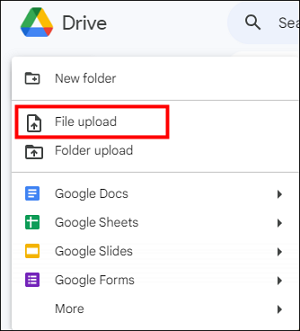
Si vous êtes fan d'un groupe K-pop et que vous vous demandez comment télécharger des chansons vidéo Blackpink, des mv BTS ou d'autres MV et chansons Kpop à partir de YouTube, vous pouvez consulter la publication fournie par EaseUS ci-dessous !
Comment télécharger des MV et des chansons Kpop depuis YouTube
EaseUS a pour objectif de vous guider sur la façon de télécharger le MV K-pop pour YouTube sur PC et mobile. Tous les conseils détaillés sont donnés dans le post, ne le manquez pas !
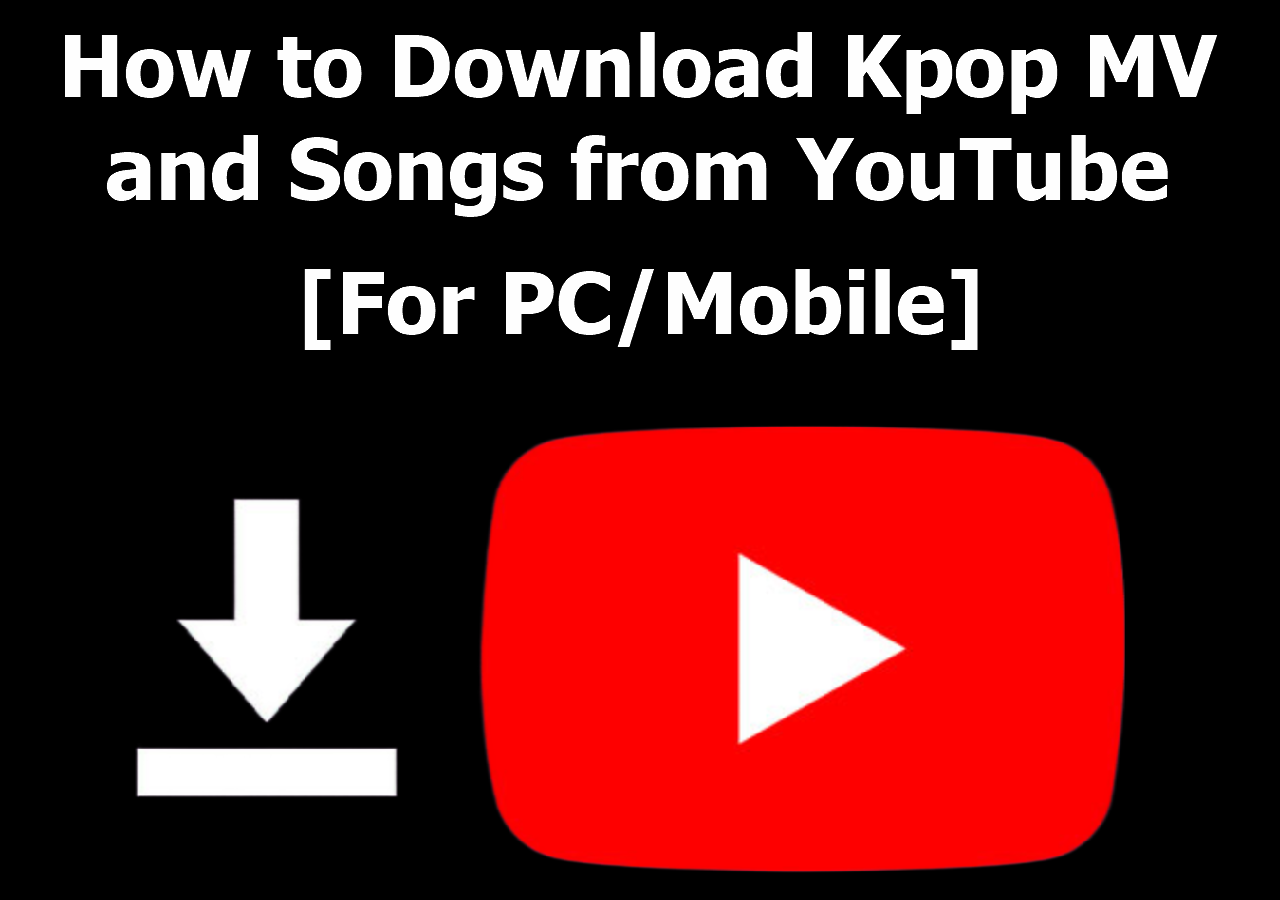
Enregistrer une vidéo YouTube via l'extension Chrome
En plus d'utiliser un logiciel tiers, nous vous recommandons également d'utiliser une extension de Chrome pour enregistrer des vidéos YouTube sur Google Drive sur votre PC - Enregistrer sur Google Drive .
Après avoir installé Enregistrer sur Google Drive, vous pouvez enregistrer du contenu Web, y compris des images, des médias ou des pages, directement sur votre Google Drive via Chrome, ce qui constitue un moyen plus direct que le téléchargement d'un outil tiers et ne nécessite pas de téléchargement. vidéos supplémentaires.
❌Cependant, il y a deux choses dont vous devez être particulièrement conscient.
- Bien que cette méthode ne nécessite pas que vous téléchargiez des vidéos manuellement, elle nécessite l'utilisation d'un autre outil en ligne qui convertit les URL YouTube en liens de téléchargement, tel que KeepVid.
- Cette méthode a une limite de taille de fichier pour l'enregistrement et, en général, si le fichier que vous souhaitez enregistrer fait plus de 120 Mo , il est possible que l'ensemble du processus se termine par un échec.
Ainsi, la méthode d'utilisation des extensions Chrome pour enregistrer des vidéos YouTube n'offre pas une bonne qualité vidéo et nécessite l'utilisation d'autres outils en ligne.
✨Si ces inconvénients ne vous dérangent pas, n'hésitez pas à consulter le tutoriel que nous vous avons proposé.
Étape 1. Accédez au Chrome Web Store et téléchargez Enregistrer sur Google Drive .
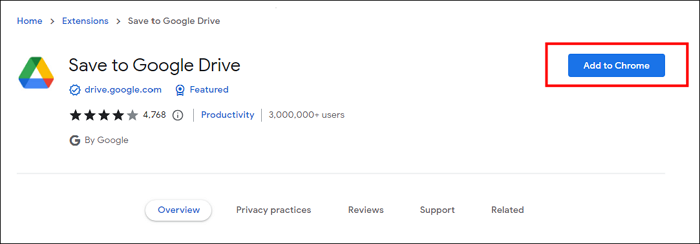
Étape 2. Sélectionnez l'icône Extensions dans le coin supérieur droit de la fenêtre Chrome et épinglez Enregistrer sur Google Drive. Vous pouvez maintenant voir les jeux d'icônes Google Drive à côté de l'icône Extensions.
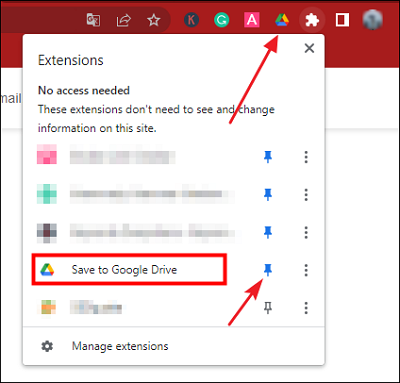
Étape 3. Cliquez avec le bouton droit sur l'icône Google Drive et appuyez sur le bouton Options. Vous pouvez maintenant modifier le dossier de destination pour enregistrer les vidéos YouTube.
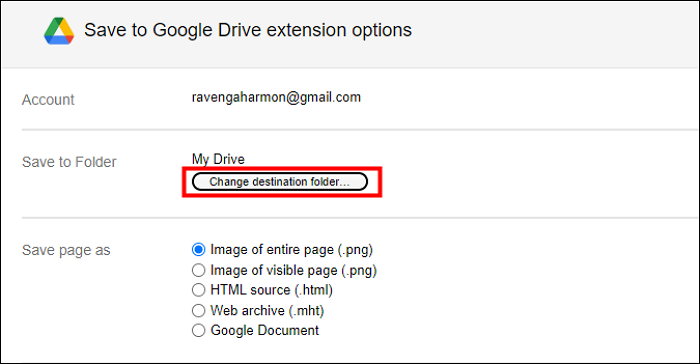
Étape 4. Copiez ensuite l'URL/les liens de la vidéo YouTube que vous souhaitez enregistrer. Accédez à un téléchargeur de vidéos en ligne comme KeepVid et placez l'URL de la vidéo dans le champ de recherche.
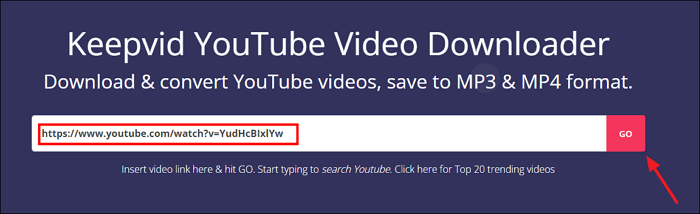
Étape 5. Choisissez la qualité vidéo dont vous avez besoin et cliquez avec le bouton droit sur le bouton Télécharger. Vous pouvez voir l'option Enregistrer le lien sur Google Drive, cliquez dessus maintenant.
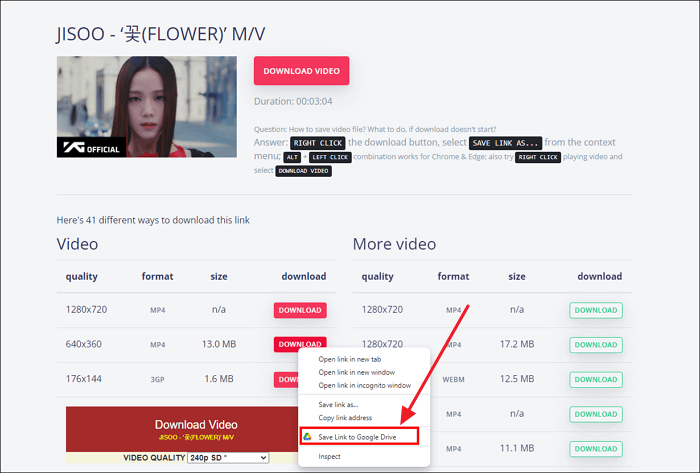
Étape 6. Une fois le processus de téléchargement terminé, vous pouvez maintenant trouver le fichier vidéo dans votre Google Drive.
Comment enregistrer une vidéo YouTube sur Google Drive sur iPhone/iPad
Semblable à la première méthode que nous vous avons recommandée, pour enregistrer YouTube sur Google Drive sur iPhone ou iPad, vous devez d'abord télécharger des vidéos YouTube via un outil tiers, puis télécharger les fichiers locaux de votre téléphone sur Google Drive.
Pendant ce temps, en raison de la limitation officielle, il n'existe pas d'application fiable que la plupart des utilisateurs reconnaissent pour vous aider à télécharger des vidéos YouTube, donc télécharger des vidéos depuis Safari à l'aide d'outils en ligne peut être une meilleure solution.
✨Il existe de nombreux téléchargeurs de vidéos en ligne disponibles sur le marché. Dans le prochain didacticiel, nous utiliserons Savefrom.net comme exemple.
Étape 1. Obtenez le lien vidéo depuis l'application YouTube sur votre appareil iOS.
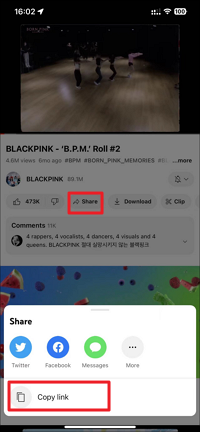
Étape 2. Accédez à Savefrom.net avec Safari ou un autre navigateur sur votre iPhone/iPad.
Étape 3. Collez l'URL que vous venez d'entrer dans le champ de recherche en ligne. Choisissez ensuite la qualité vidéo dont vous avez besoin et cliquez sur le bouton Télécharger.
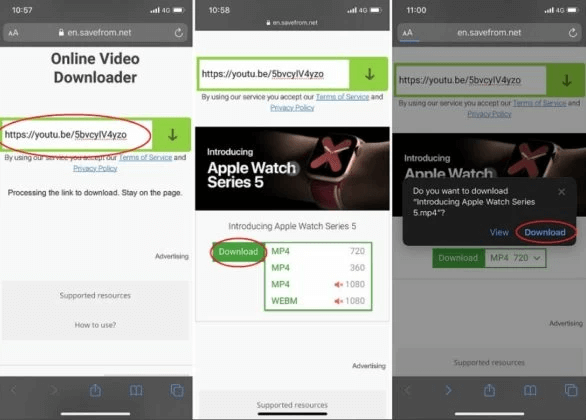
Étape 4. Une fois le processus terminé, recherchez le nouveau fichier vidéo sur votre iPhone. Appuyez sur le bouton Partager et choisissez l'application Google Drive . Vous avez maintenant enregistré la vidéo YouTube sur Google Drive.

Comment enregistrer une vidéo YouTube sur Google Drive sur Android
Android est en mesure d'aider les utilisateurs à télécharger un troisième téléchargeur plus stable et sécurisé via un fichier APK en raison de sa fonctionnalité système spéciale. Pour cette raison, en plus des outils en ligne, nous vous recommandons d'utiliser 4K Video Downloader pour Android, qui prend en charge presque toutes les principales plates-formes et fournit une sortie vidéo ou audio de haute qualité.
✨Consultez le guide sur la façon d'enregistrer des vidéos YouTube sur Google Drive sur les appareils Android.
Étape 1. Téléchargez et installez le téléchargeur vidéo 4K sur votre Android.
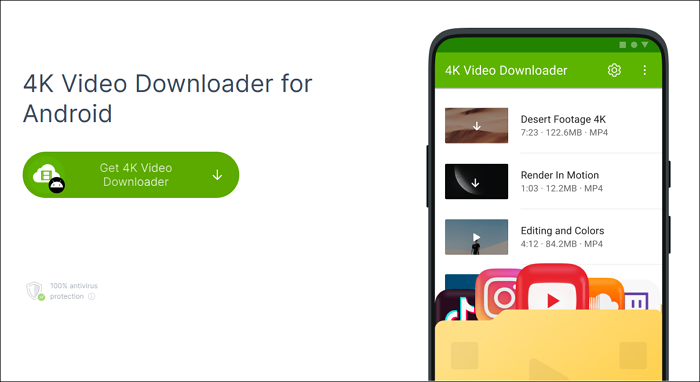
Étape 2. Obtenez le lien vidéo depuis l'application YouTube.
Étape 3. Ouvrez le logiciel que vous avez téléchargé et définissez les préférences au début.
Étape 4. Collez l'URL que vous venez de copier dans son champ de recherche. Ensuite, le processus de téléchargement commencera bientôt.
Étape 5. Une fois la vidéo YouTube téléchargée avec succès, ouvrez l'application Google Drive et appuyez sur le bouton dans le coin supérieur gauche de votre écran.
Étape 6. Vous pouvez maintenant trouver la vidéo YouTube et la télécharger dans votre dossier Google Drive.
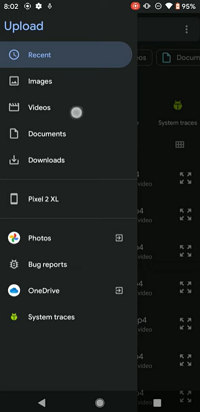
Conclusion
Comment enregistrer des vidéos YouTube sur Google Drive ? EaseUS vous a indiqué 4 façons d'atteindre votre objectif. Quel que soit le type d'appareil que vous utilisez, vous pouvez trouver un moyen utile d'obtenir les vidéos YouTube que vous aimez, et EaseUS Video Downloader est certainement la meilleure solution pour les utilisateurs de PC pour télécharger des vidéos YouTube gratuitement.
Télécharger pour Win
100% Sécurisé
Télécharger pour Mac
100% Sécurisé
FAQ
1. Comment télécharger des vidéos YouTube ?
Selon certaines règles officielles, vous ne pouviez pas télécharger de vidéos YouTube via ses chaînes. Donc, si vous souhaitez obtenir les vidéos que vous souhaitez, vous devez vous appuyer sur des outils tiers, comme EaseUS Video Downloader. C'est un logiciel vraiment efficace qui peut télécharger gratuitement toutes les vidéos YouTube pour vous. Voici les étapes que vous pouvez suivre.
Étape 1. Téléchargez et installez EaseUS Video Downloader en cliquant sur le bouton bleu proposé par cet article.
Étape 2. Copiez l'URL d'une vidéo YouTube que vous souhaitez enregistrer et collez-la dans le champ de recherche du logiciel.
Étape 3. Vous pouvez maintenant choisir le type de fichier et la résolution vidéo, puis appuyer sur le bouton Télécharger pour démarrer le processus.
2. Comment enregistrer une vidéo depuis mon Google Drive ?
Vous pouvez enregistrer une vidéo depuis votre Google Drive en suivant les étapes ci-dessous.
Étape 1. Accédez au site Web ou à l'application Google Drive sur votre appareil.
Étape 2. Connectez-vous à votre compte et recherchez le fichier vidéo que vous souhaitez télécharger.
Étape 3. Cliquez sur le bouton à trois points à droite du nom du fichier et appuyez sur Télécharger pour enregistrer la vidéo sur le PC/téléphone mobile.